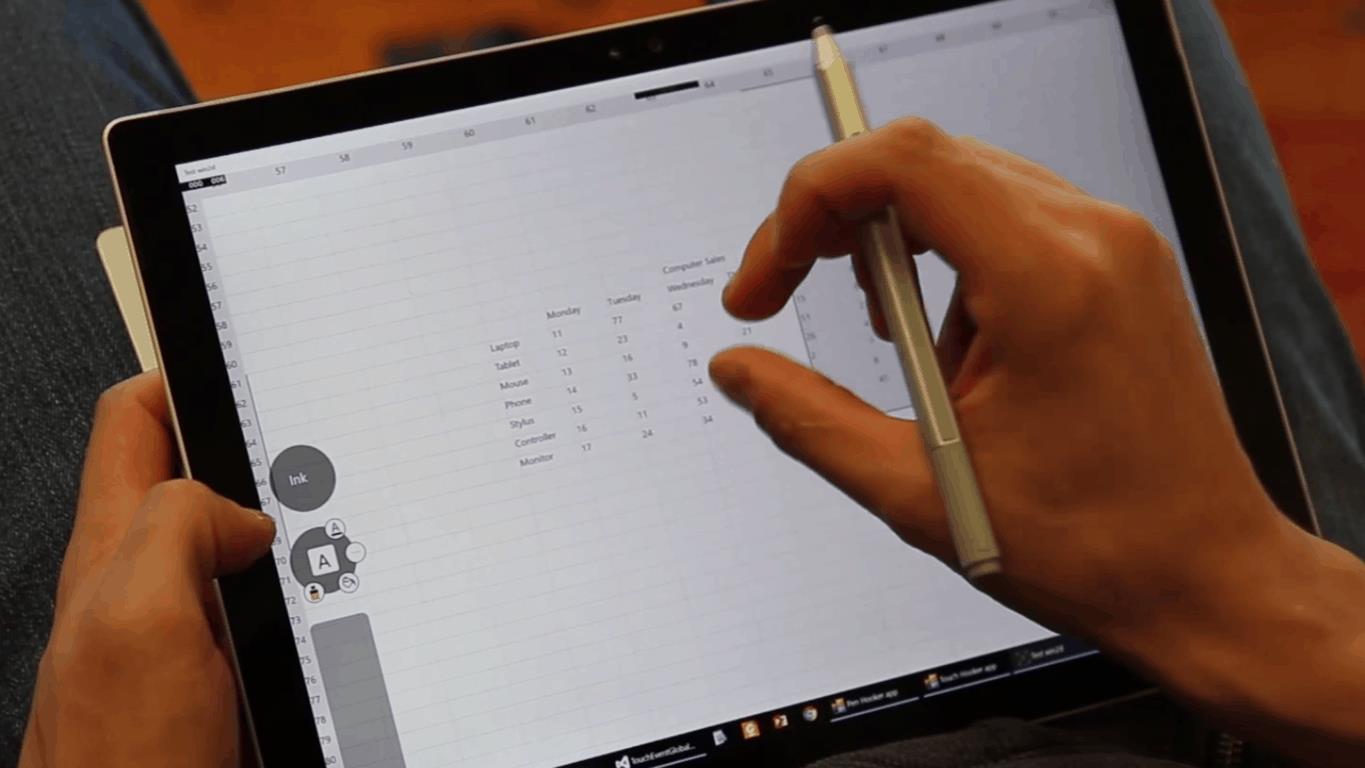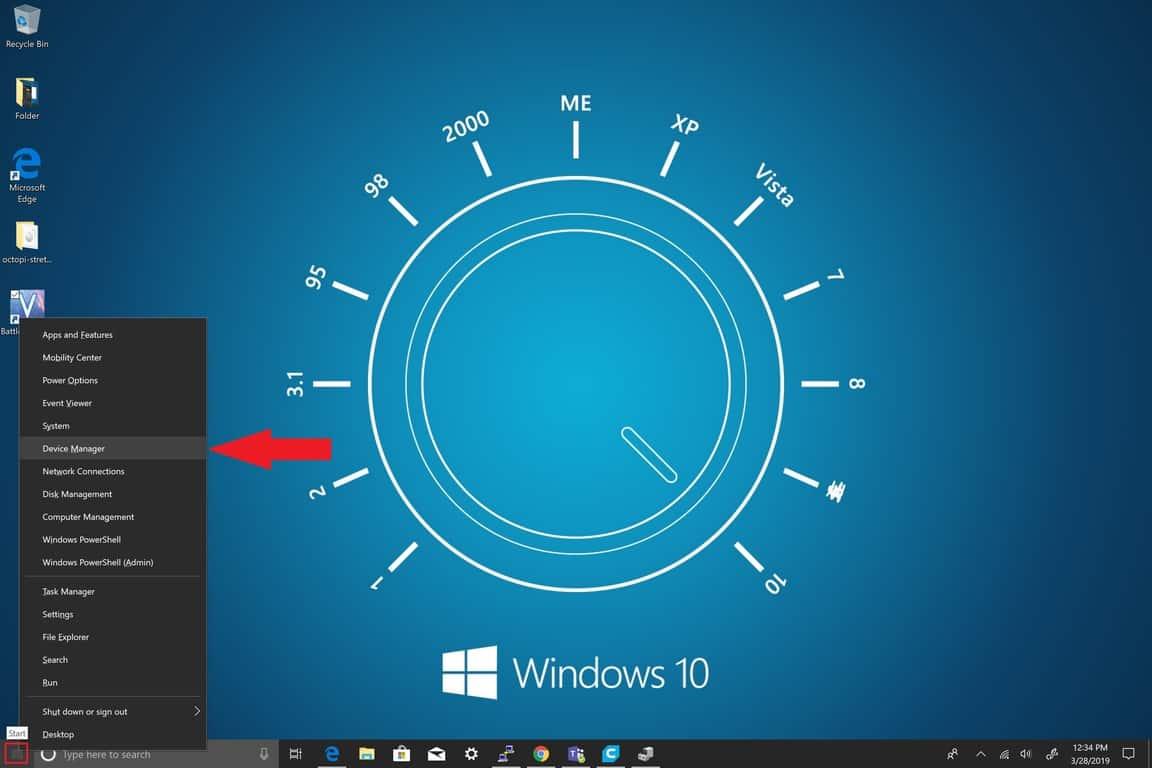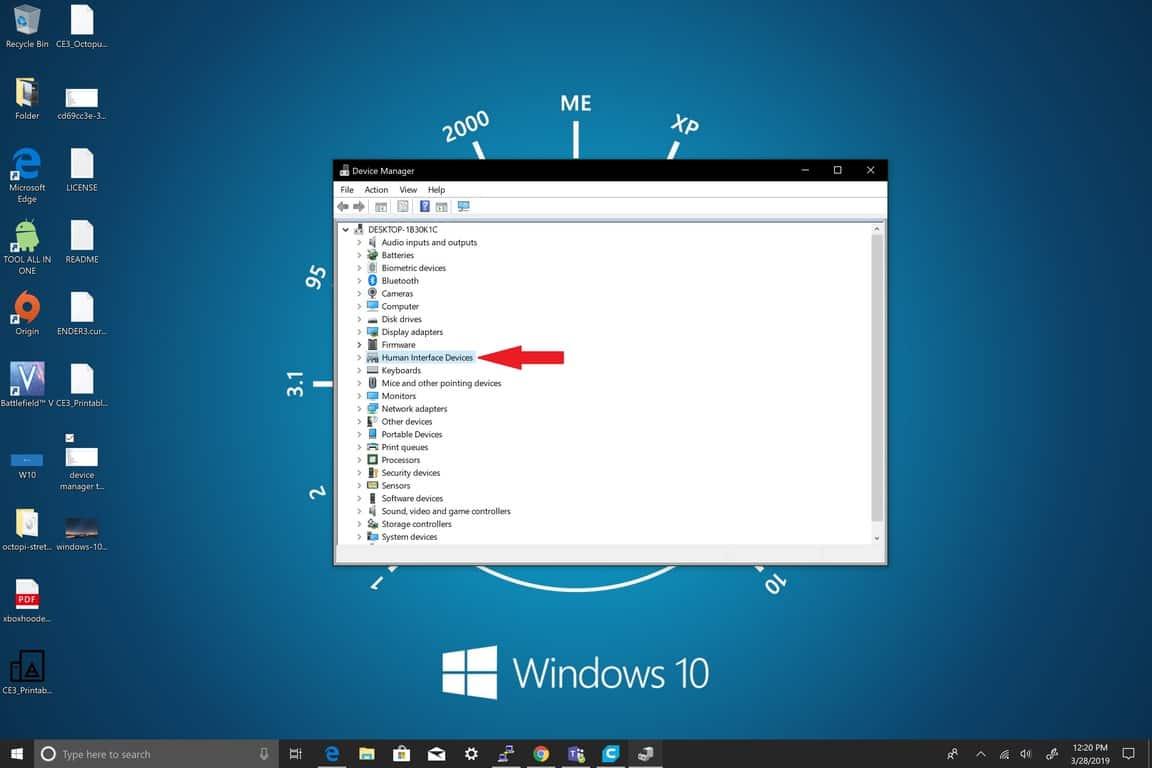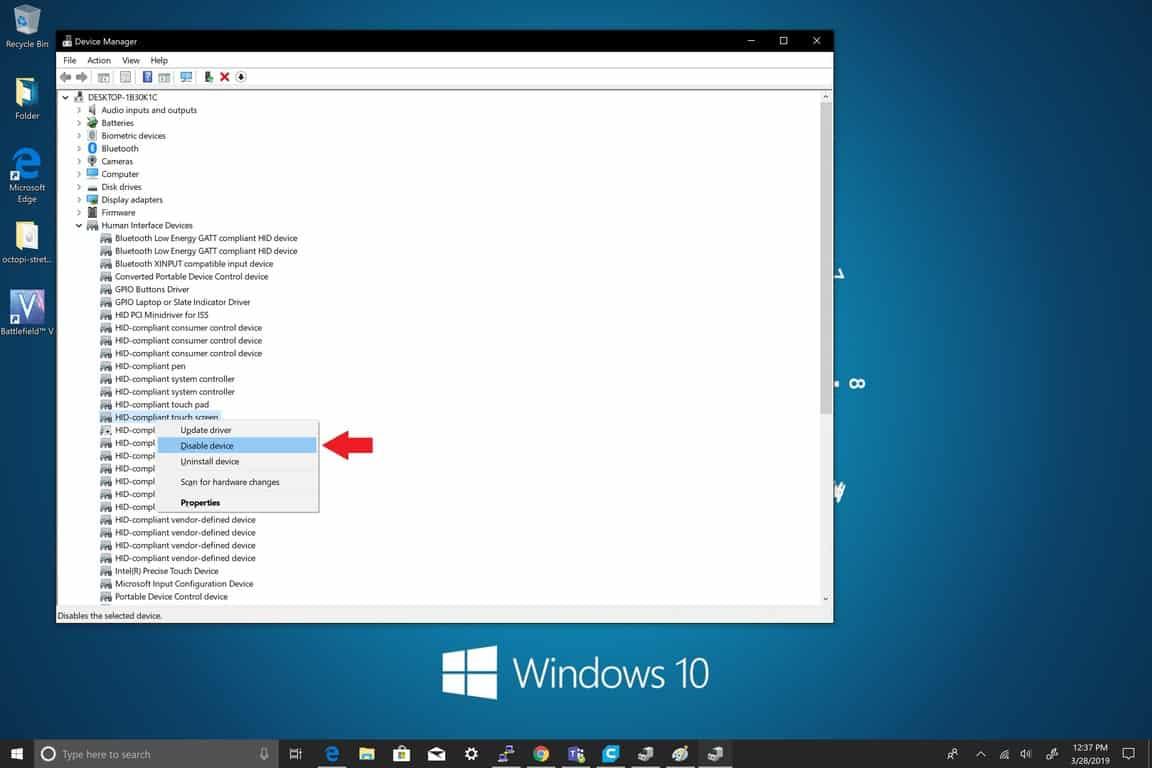Ibland händer olyckor. Jag tappade min Surface Pro en gång och knäckte skärmen. Den enda raden av sprucket glas fick skärmen att registrera fantomberöring eller var benägen att plötsligt bli orolig. Skadan var inte tillräcklig för att göra min Surface Pro oanvändbar; tangentbordet, musen och allt annat fungerade som förväntat. Det vill säga så länge jag inte rörde skärmen. Tack och lov hade jag Microsoft Complete och jag kunde byta ut den trasiga ytan mot en ersättning.
Men vad gör du när du har en Windows 10-dator med trasig pekskärm och du inte har pengar att byta ut den? Enkelt svar: Du inaktiverar pekskärmen. Det är en enkel process och ganska lätt att göra, följ bara dessa steg.
- Högerklicka på Start-menyn i Windows 10 och välj Enhetshanteraren från listan.
- Välj Mänskliga gränssnittsenheter.
- Välj i rullgardinsmenyn HID-kompatibel pekskärm.
- Högerklicka HID-kompatibel pekskärm och välj Inaktivera enheten.
- Bekräfta ditt val i varningsdialogrutan.
Det är allt, du är klar. Om du behöver återaktivera din pekskärm i Windows 10 igen följer du bara samma steg, men väljer Aktivera enheten i steg #4, istället för Inaktivera enhet. Om du går vilse, här är skärmdumparna av stegen för att inaktivera (eller aktivera) pekskärmen i Windows 10.
Att knäcka din skärm på en pekskärm Windows 10-enhet kan kännas som världens undergång, men det behöver inte vara det om du inaktiverar pekskärmen i Windows 10. Jag har en Surface Book 2 och samtidigt njuter jag av enhetens mångsidighet , Jag använder inte pekskärmen särskilt ofta. Det är bekvämt när jag använder det och jag kan inte föreställa mig vad jag skulle göra om jag spräckte pekskärmen. Jag är glad att Windows 10 ger mig möjlighet att få ut det mesta av min enhet, oavsett vad livet bjuder på den.
FAQ
Hur aktiverar jag pekskärm med PowerShell?
För att aktivera pekskärm med PowerShell, skriv det här kommandot och tryck på enter.Kommandot körs och återgår till PowerShell-prompten. Om du är nyfiken på om det senaste kommandot aktiverade din enhetsdrivrutin för pekskärmen, öppna Enhetshanteraren. Expandera sedan kategorin Human Interface Devices.
Hur stänger jag av pekskärmen i Enhetshanteraren?
När Enhetshanteraren öppnas expanderar du kategorin Human Interface Devices. För att expandera kategorin, klicka på pilen bredvid den. Med kategorin Human Interface Devices utökas, lokalisera och högerklicka på HID-kompatibel pekskärm. Sedan, för att inaktivera pekskärmen, klicka på Inaktivera enhet från de visade alternativen.
Hur aktiverar eller inaktiverar jag HID-kompatibla pekskärmar?
Välj pilen bredvid Human Interface Devices och välj sedan HID-kompatibel pekskärm. (Det kan finnas mer än en listade.) Välj fliken Åtgärd överst i fönstret. Välj Inaktivera enhet eller Aktivera enhet och bekräfta sedan.
Hur fixar jag att pekskärmen inte fungerar på Windows 10?
Välj Enhetshanteraren från rullgardinsmenyn som ska visas i det nedre vänstra hörnet på skrivbordet. Välj ”Human Interface Devices” i det nya fönstret. Välj din pekskärm från underlistan. Högerklicka eller använd rullgardinsmenyn Åtgärd för att välja ”Inaktivera enhet. Om ett verifieringspopup-fönster laddas, klicka på ”Ja” för att fortsätta.
Hur aktiverar jag pekskärm i Enhetshanteraren Windows 10?
I sökrutan i aktivitetsfältet skriver du Enhetshanteraren och väljer sedan Enhetshanteraren. Välj pilen bredvid Human Interface Devices och välj sedan HID-kompatibel pekskärm. (Det kan finnas mer än en listade.) Välj fliken Åtgärd överst i fönstret.
Hur stänger jag av pekskärmen på min dator?
I sökrutan i aktivitetsfältet skriver du Enhetshanteraren och väljer sedan Enhetshanteraren. Välj pilen bredvid Human Interface Devices och välj sedan HID-kompatibel pekskärm. (Det kan finnas mer än en listade.) Välj fliken Åtgärd överst i fönstret. Välj Inaktivera enhet eller Aktivera enhet och bekräfta sedan.
Hur stänger jag av HID-kompatibla pekskärmar?
Välj pilen bredvid Human Interface Devices och välj sedan HID-kompatibel pekskärm. Välj fliken Åtgärd överst i fönstret. Välj Inaktivera enhet och bekräfta sedan.
Hur aktiverar eller inaktiverar man pekskärm i PowerShell?
Alternativ ett: Aktivera eller inaktivera pekskärm i Enhetshanteraren Alternativ två: Aktivera eller inaktivera pekskärm i PowerShell 1 Öppna Enhetshanteraren (devmgmt.msc). 2 Gör steg 3 (aktivera) eller steg 4 (avaktivera) nedan för vad du vill. Detta är standardinställningen. A) Klicka/tryck på pilen bredvid Human Interface Devices för att öppna den. (se skärmdump nedan).
Hur aktiverar jag HID-kompatibel pekskärm i Windows 10?
Öppna Enhetshanteraren och välj Human Interface Devices > HID-kompatibel pekskärm > Action > Aktivera enhet. Om du inte ser en HID-kompatibel pekskärm väljer du Åtgärd > Sök efter maskinvaruändringar.
Hur stänger man av en pekskärm?
Bärbar dator – Windows 7
- När kontrollpanelen är öppen klickar du på alternativet Penna och tryck.
- I fönstret Pen and Touch-egenskaper klickar du på fliken Touch.
- Markera rutan för alternativet Använd fingret som inmatningsenhet.
Hur stänger jag av pekskärmen på din Windows-dator?
Du kan följa dessa steg för att inaktivera pekskärmen på Windows 10/8:
- Klicka på sökrutan som finns till vänster i aktivitetsfältet.
- Skriv enhetshanteraren i sökrutan.
- Välj det första sökresultatet från sökresultaten så kommer du in i Enhetshanteraren.
- Hitta avsnittet Human Interface Device och välj pilen bredvid den för att vika upp den.
- Välj alternativet HID-kompatibel pekskärm från popup-listan.
Hur inaktiverar jag min pekskärm permanent?
Hur gör jag permanent inaktivera Rör skärm? Ser lätt nog ut do men om du vill ha en tangentbordsdriven metod: Tryck på Windows-logotypen + X. Välj Enhetshanteraren från listan. Klicka på den lilla pilen bredvid Human Interface Devices för att utöka listan. Klicka på Rör skärm drivrutin, högerklicka och välj Inaktivera från listan. Hur gör jag permanent Stäng av min Rör skärm? Till inaktivera de Rör skärm i Windows 10, använd dessa steg: Öppna Start.
Hur stänger du av pekskärmen på din dator?
Du kan även Stäng av Rör skärm i Kontrollpanelen. Här är guiden: I sökrutan i aktivitetsfältet, skriv Kontrollpanelen och öppna den sedan. I kontrollpanelskategorierna klickar du på Penna och inmatningsenheter. Välj Rör; Avmarkera använd finger som inmatningsenhet; Metod 3. Inaktivera Rör Skärm i BIOS. Om du kan inte inaktivera Rör skärm genom ovanstående metoder, du kan prova denna.
Varför kan jag inte hitta min pekskärm i Enhetshanteraren?
Om du inte ser en post för en HID-kompatibel pekskärm i enhetshanteraren finns det två möjliga orsaker. Den första är att Windows inte inser att du har en pekskärm, som kan fixas genom att skanna efter hårdvaruändringar. Den andra är att du inte har en pekskärm.